Camtasia Studio, video düzenleme yazılımınızdır ancak ihtiyaç duyabileceğiniz bazı özelliklerden yoksun olabilir. Mac'te Camtasia Studio'yu kaldırın. Bunu en iyi nasıl yapabilirsiniz? Bu yazıda üç seçeneğe bakacağız.
1. bölümde, herhangi bir yazılım hakkında hiçbir fikriniz olmadığında başvuracağınız seçenek olan manuel yola bakacağız, hantal olabilir ama ilk düşünceniz budur. 2. bölümde otomatik temizleme işlemlerini yönetmek ve çalıştırmak için kullanışlı olan yazılımlara bakacağız. Tüm kullanıcılar için ideal olan basit bir uygulamadır. Diğerlerinin yanı sıra tüm Mac cihazlarını ve sürümlerini destekler.
Son olarak, komut satırı işlevselliğini kullanan komut satırı seçeneğidir. Terminal, Mac cihazları için tüm temizleme işlevlerini minimum çabayla yönetmek ve çalıştırmak için kullanışlı olan komut satırı işlemidir.
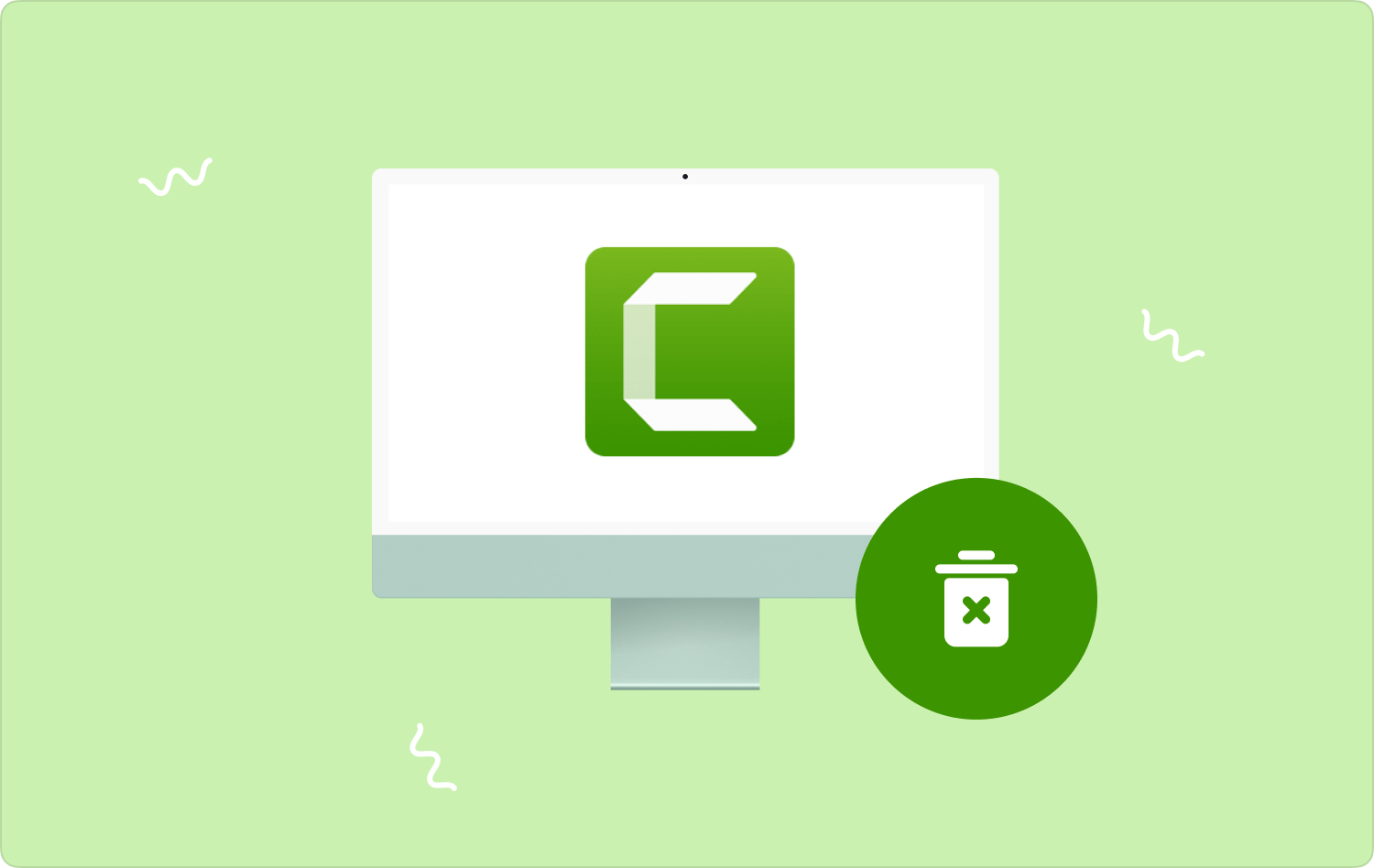
Bölüm #1: Camtasia Studio'yu Mac'ten Manuel Olarak KaldırmaBölüm #2: Camtasia Studio'yu Mac'ten Otomatik Olarak KaldırmaBölüm #3: Terminali Kullanarak Mac'te Camtasia Studio Nasıl KaldırılırSonuç
Bölüm #1: Camtasia Studio'yu Mac'ten Manuel Olarak Kaldırma
Manuel yöntem, dosyaları belirli bir depolama konumundan tam anlamıyla kaldırmanız gerektiği anlamına gelir. Manuel seçenek karmaşık ve hantaldır ve çalıştırılması ve yönetilmesi çok zaman gerektirir.
Basit bir işlemle gelir ancak hassas olan sistem dosyalarını kaldırmak kolay olduğundan ve tüm Mac temizleme işlevlerinin omurgasını oluşturduğundan dikkatli olmanız gerekir. Mac'te Camtasia Studio'yu kaldırmak için kullanmanın basit prosedürü aşağıda açıklanmıştır:
- Mac cihazında Finder menüsünü açın ve Kütüphane ve daha fazla seç Uygulamalar arayüzdeki tüm uygulamaların bir listesine sahip olmak.
- Klinik Camtasia Studio liste ve ilişkili tüm dosyalar arasında ve tıklayın "Çöp Kutusuna Gönder" ve dosyaların Çöp Kutusu klasöründe görünmesini bekleyin.
- Dosyaları sistemden tamamen kaldırmak için Çöp Kutusu klasörünü açın ve dosyaları bir kez daha seçip tıklayın. “Boş Çöp” ve tüm dosyalar sistemin dışında olacak.
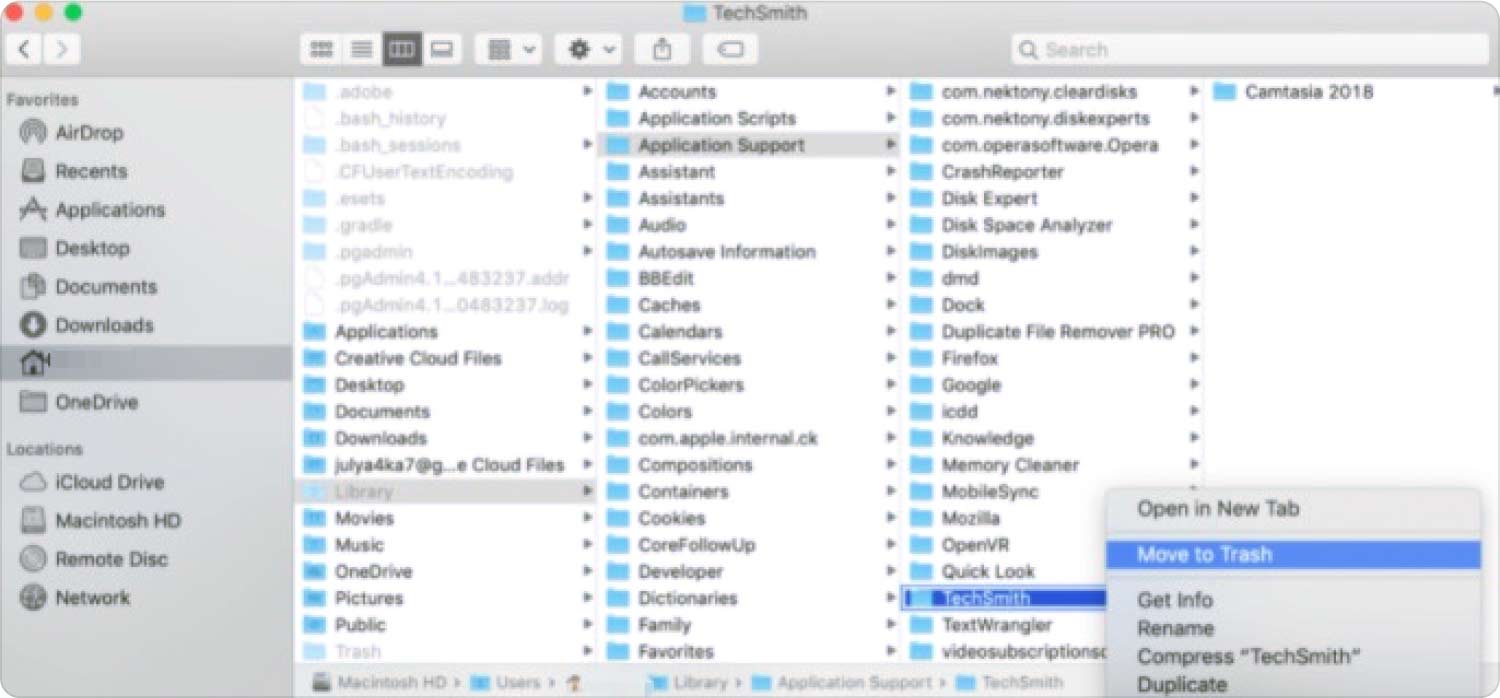
Bu, manuel olarak kullanışlı olan, mutlaka bilinmesi gereken bir işlemdir. Mac'te sistem depolama alanını temizleme.
Bölüm #2: Camtasia Studio'yu Mac'ten Otomatik Olarak Kaldırma
Otomatik yol Mac'te Camtasia Studio'yu kaldırın üzerinden TechyCub Mac Temizleyici. Bu, deneyim düzeyine bakılmaksızın tüm kullanıcılar için ideal olan en basit ve en güvenilir uygulamadır.
Mac Temizleyici
Mac'inizi hızla tarayın ve gereksiz dosyaları kolayca temizleyin.
Disk kullanımı, CPU durumu, bellek kullanımı vb. dahil olmak üzere Mac'inizin birincil durumunu kontrol edin.
Basit tıklamalarla Mac'inizi hızlandırın.
Bedava indir
Araç seti, Uygulama Kaldırıcı, Önemsiz Dosya Temizleyici, Parçalayıcı ve Büyük ve Eski Dosya Temizleyici gibi ek özelliklerle birlikte gelir. Mac cihazlarda herhangi bir sınırlama yoktur ve sürümler eski ve yeni sürümleri içerir. Uygulamanın benzersiz bir avantajı, sistem dosyalarını korumasıdır. İşte bu araç seti ile birlikte gelen katma değerli özelliklerden bazıları.
- Uygulamaları önceden yüklenmiş olsalar da olmasalar da kaldıran bir Uygulama Kaldırıcıyla birlikte gelir App Store.
- Diğer gereksiz dosyaların yanı sıra yinelenen dosyaları, artık dosyaları ve bozuk dosyaları kaldıran bir Önemsiz Temizleyici ile birlikte gelir.
- Araç seti ile birlikte gelen Önizleme Modu sayesinde dosyaların seçici olarak temizlenmesini destekler.
- Dosyaları gizli depolama konumunda bile tespit etmek ve kaldırmak için sistemde Derin Tarama çalıştırın.
- Mac cihazı için 500 MB'lık ücretsiz veri temizleme özelliğiyle birlikte gelir.
İşte nasıl yapılacağına dair basit prosedür en iyi ücretsiz bilgisayar temizleme araç seti çalışır:
- Mac cihazınıza Mac Cleaner'ı indirin, kurun ve çalıştırın ve uygulamanın durumunu görmenizi bekleyin.
- Seçin Uygulama Kaldırıcı pencerenin sol tarafındaki özellikler listesindeki arayüzde.
- Tıkla taramak uygulamayla ilişkili tüm dosyaların bir listesine sahip olmak için "Temiz" Temizleme işlemine başlamak için işlemin tamamlanmasını bekleyin. “Temizlik Tamamlandı” simgesi.

Bu, araç kitlerini minimum çabayla çalıştırmak ve yönetmek için hiçbir harici deneyime ihtiyaç duymayan oldukça basit bir uygulamadır.
Bölüm #3: Terminali Kullanarak Mac'te Camtasia Studio Nasıl Kaldırılır
Terminal, programcılar ve yazılım geliştiriciler için ideal bir komut satırı deneyimidir. İşlem basittir ve tek tıklamayla çalışır; işlemden emin olduğunuzda Mac'te Camtasia Studio'yu kaldırmak en kolay yoldur.
Hassas sistem dosyalarını kaldırmamak için işlemden emin olmanız gerektiğini unutmamak önemlidir. Üstelik işlem geri alınamaz ve herhangi bir bildirimle birlikte gelmez; bu, hata ayıklama işlevlerini önlemek için işlemden emin olmanız gerektiği anlamına gelir.
İşte basit prosedür:
- Finder menüsünü açın ve terminal Komut satırı düzenleyicisine erişmek için menüyü kullanın.
- olan komutu yazın cmg/Library/Applications.txt veya uygulamalarla birlikte gelen diğer dosya uzantıları.
- Basın Keşfet ve işlemin tamamlanmasını bekleyin.

Eylemleri onaylamayı bekleyin ve dosyaların sistemden kaldırıldığını kanıtlayın. Hiçbir bildirimle gelmemesi, işlemden emin olmanız gerektiği anlamına gelir. Bir yazılım geliştiricisi veya programcısı mısınız ve Mac temizleme işlevlerini yönetmek için Terminal'i kullanmaktan hoşlanır mısınız? Cevabınız evet ise bu araç seti tam size göre.
İnsanlar ayrıca okur Hepsi Bir Arada 2023 Kılavuzu: Mac'te Android Studio Nasıl Kaldırılır Mac'te Thunderbird Nasıl Kaldırılır: En İyi Kılavuz 2023
Sonuç
Üçü arasından seçeneğin seçimi, bulunduğunuz kategoriye bağlıdır. Programcıysanız Terminal seçeneği kullanışlı olacaktır. Eğer acemiyseniz otomatik seçenek olan Mac Cleaner size en uygunudur.
Ancak dijital pazarda yazılım seçimi yüzlercedir ve pazarın sunduklarından en iyi şekilde yararlanmaya çalışmanız gerekir. Bu arada, elinizde yönetmeniz gereken bir yazılım olmadığında ilk eylem hattı olduğundan mutlaka bilmeniz gereken manuel seçeneğini de anlamalısınız. Mac'te Camtasia Studio'yu kaldırın.
